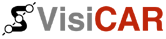 | Руководство VisiCAR™ Client |
| ||||
| << 9.1 Создание и удаление отчета | Оглавление | Глава 10 >> | ||
* Выберите в главном меню Отчеты>Просмотр
отчета или воспользуйтесь кнопкой
 панели инструментов.
панели инструментов.
* Выберите
категорию, к которой относится отчет для просмотра.
Отчеты, распределенные по категориям, будут размещены в верхней части
списка. Документы, не отнесящиеся ни к одной из существующих категорий
— в нижней части списка.
* Выберите нужный отчет.
* После обработки необходимой информации, инициализации источников данных на экране появится окно, содержащее сформированный отчет.
Просматривать сформированный документ можно с помощью полос прокрутки.
Окно просмотра отчета содержит панель инструментов со следующими кнопками:

|
Кнопка масштабирования. |

|
Позволяет окрыть ранее сохраненный отчет с расширением *.frp |

|
Позволяет сохранять просматриваемые отчеты в различных форматах (*.frp, *.txt и т.п). |

|
Кнопка установки настроек печати документа. После установки всех необходимых параметров, нажмите кнопку ОК - отчет будет распечатан. |

|
Позаволяет осуществить поиск необходимой информации по открытому документу. |
Распечатать отчет можно и не просматривая его.
Для этого:
* Выберите
из главного меню Отчеты>Печать отчета или воспользуйтесь кнопкой
 панели инструментов.
панели инструментов.
* Выберите категорию, к которой принадлежит необходимый отчет. Документы, не относящиеся ни к одной категории, расположены в нижней части списка.
* После сбора и обработки всей необходимой информации на экране появится окно установок принтера.
* Установите все параметры и нажмите кнопку ОК.
* Отчет будет распечатан.
С более подробную информацию о создании и редактировании отчетов Вы найдете в документации программиста.
| << 9.1 Создание и удаление отчета | Оглавление | Глава 10 >> |
| © ООО "Кигли", 2002-2004 | ||